Xperia Hello!の初期設定
Xperia Hello!アプリを起動してXperia Hello!の初期設定を行います。
各機能のアクセス権限など、
許可を求める画面が表示された場合は許可してください。 話しかけかたについて→こちら
「呼び名・顔を登録する」→こちら
「「LINE」アプリの設定をする」→こちら
「情報を聞くための設定をする」→こちら
呼び名・顔を登録する
Xperia Hello!アプリを利用するユーザーとして、
ユーザーは10人まで登録できます。
初期設定後に追加登録したり、
登録内容を編集したり、 削除したりすることができます (こちら)。
ホーム画面で[Xperia Hello!と話す]
ホーム画面のXperia Hello!ウィジェットが「Xperia Hello!を使い始める」と表示されている場合は、
Xperia Hello!アプリのダウンロード中です。「Xperia Hello!と話す」と表示されるまでそのままお待ちください。
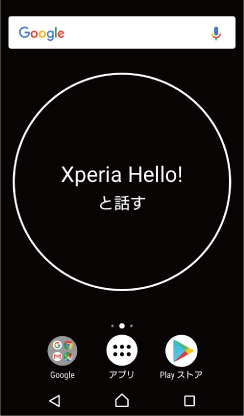
Xperia Hello!があいさつします。
Xperia Hello!が話しているときは、
首ランプが点滅します。
Xperia Hello!
「はじめまして。ぼくはXperia Hello!です」
利用許諾などの画面が表示されたら内容をご確認の上、
画面の指示に従って操作してください。
呼び名を登録
Xperia Hello!の問いかけに従って、
登録する呼び名を話してください。 Xperia Hello!がユーザーの声を聞いているときは、
首ランプの点滅が点灯に切り替わります。
Xperia Hello!
「最初にあなたの呼び名を教えてください」
ユーザー
「かおり」
Xperia Hello!
「かおりさんでいいですか?」
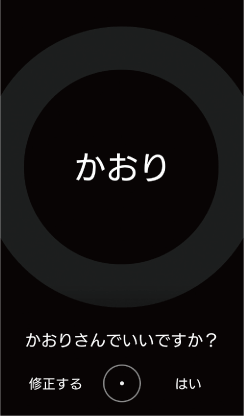
ユーザー
「はい、
いいです」 呼び名が正しく認識されない場合や敬称を変更する場合は、
「いいえ」と答えるか[修正する]をタップして、 画面に表示されるキーボードで入力してください。敬称は、 「さん」「ちゃん」「くん」「様」「 (なし)」から選択できます。  または
または をタップして変更します。
をタップして変更します。アクセント位置を変更する場合は、
「いいえ」と答えるか[修正する]をタップして表示される画面で[次へ]をタップし、 画面の指示に従って操作してください。
顔を登録
Xperia Hello!の指示に従って、
顔を登録してください。登録後、 プロフィール用の写真も撮影します。
Xperia Hello!
「次にあなたの顔を覚えます。カメラでの撮影を許可してください」
ユーザー
 [許可]をタップしてカメラに顔を向ける
[許可]をタップしてカメラに顔を向けるXperia Hello!
「顔が認識されると枠の色が変わります」
「それでは、
画面を見ながら、 顔を左右に動かしてください」 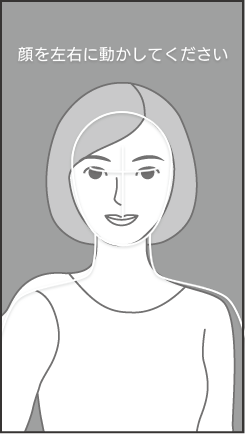
ユーザー
 Xperia Hello!の指示どおりに、
Xperia Hello!の指示どおりに、顔の向きを左右に、 続いて上下に動かす Xperia Hello!
「次にプロフィール写真を撮ります。丸い枠に顔を入れて撮影ボタンを押してください」
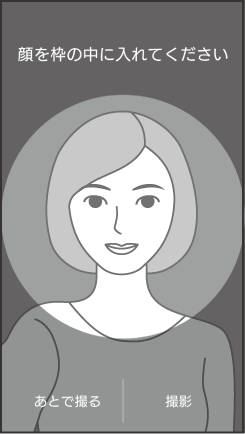
ユーザー
 丸い枠に顔が入るようにして[撮影]をタップ
丸い枠に顔が入るようにして[撮影]をタップXperia Hello!
「この写真でいいですか?」
ユーザー
「はい、
いいです」 プロフィール写真を撮り直す場合は、
「いいえ」と答えるか[撮り直す]をタップして、 もう一度撮影してください。 顔が認識されないときは、
次の点に注意してください。 逆光にならないように、
カメラ画像を見ながらXperia Hello!を置く位置を調整 顔がはっきりと写る明るい場所にXperia Hello!を置く
顔を動かすときはゆっくりと動かす
「LINE」アプリの設定をする
お手持ちのスマートフォンの「LINE」アプリでXperia Hello!を友だち追加します。
あらかじめ「LINE」アプリをスマートフォンにダウンロードして、
ユーザー登録をしておいてください。
「LINE」アプリでできることの紹介を聞く
Xperia Hello!
「LINEアカウントをいま登録しますか?」
ユーザー
「登録するよ」
スマートフォンで、
Xperia Hello!に表示されたQRコードを読み取るか、 Xperia Hello!公式アカウントを友だち検索→友だちを追加画面で[追加] 認証画面が表示されたら[同意する]をタップしてください。
Xperia Hello!のQRコード表示画面で[次へ]→認証番号を確認
Xperia Hello!
「ぼくを友だち追加すると認証番号の入力を求められます」
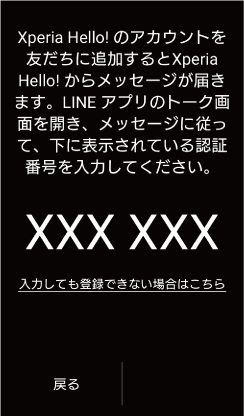
ユーザー
 スマートフォンのトーク画面で
スマートフォンのトーク画面で をタップし、
をタップし、Xperia Hello!に表示された認証番号を入力 Xperia Hello!
「かおりさんのLINEアカウントが登録されました」
ユーザー
 [次へ]をタップ
[次へ]をタップ続けて家族や友人などをユーザーとして登録できます。「他の家族を登録しますか?」というXperia Hello!の問いかけに「あとで」と答えるか[あとで登録]をタップすると、
登録が終了します。
情報を聞くための設定をする
Xperia Hello!と対話しながら、
話しかけかたを確認
Xperia Hello!
「「ハイ、
エクスぺリア」と話しかけることで、 いつでも音声操作を開始できます。この機能をオンにしますか?」 
ユーザー
「はい、
お願いします」 Xperia Hello!
「「ハイ、
エクスぺリア」と言ってみてください」 ユーザー
「ハイ、
エクスぺリア」 Xperia Hello!
「今のように、
ぼくに話しかけるときは「ハイ、 エクスぺリア」と声をかけてください」 天気予報の地域を設定
Xperia Hello!
「天気予報をお届けするために地域を指定してください」
ユーザー
 画面の指示に従って地域を設定
画面の指示に従って地域を設定Xperia Hello!
「地域が指定できました。この地域でよろしいですか?」
ユーザー
「はい、
いいです」 他にできることを確認
Xperia Hello!が他にできることを紹介します。



